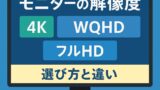ワイドモニター(ウルトラワイドモニター)とモニターを2台並べる構成には、それぞれ特有のメリットとデメリットがあります。以下に比較をまとめました。
概要
ワイドモニター(ウルトラワイド)
メリット
- 一体型でスッキリしたデザイン
- ケーブル類が少なく、デスク周りが整理しやすい。
- モニターのベゼル(枠)がないため、視覚的に一体感がある。
- 作業領域の連続性
- 画面中央に切れ目がなく、作業がスムーズ。特に動画編集やデザインなど横長の作業に最適。
- 没入感
- 曲面(カーブド)モニターの場合、ゲームや動画視聴時に臨場感が向上。
- 多機能性
- 画面分割機能が充実しており、ソフトウェアで効率的にマルチタスクが可能。
デメリット
- 価格が高い
- 高性能なワイドモニターは、同じ解像度のモニター2台よりも高価なことが多い。
- 柔軟性の制限
- モニターの位置調整や角度変更がしにくい。複数の作業者で使用する場合には不便。
- 特定の用途で非対応
- 古いゲームやアプリケーションがウルトラワイド解像度に対応していない場合、表示が不自然になることがある。
- 修理コスト
- 故障した場合、全体を修理または買い替える必要があり、リスクが大きい。
モニター2台並べる
メリット
- コストパフォーマンスが高い
- 必要に応じて1台ずつ購入でき、予算に合わせた段階的な導入が可能。
- 柔軟なレイアウト
- モニターの位置や角度を自由に調整でき、用途に応じた配置が可能。
- 縦置きと横置きを組み合わせることも可能で、プログラミングやドキュメント作成に便利。
- 複数の作業に強い
- 異なる画面で異なるタスクを完全に独立して表示できる。例えば、片方で資料を表示し、もう片方で作業するなど。
- 修理や交換が容易
- 片方のモニターが故障しても、もう片方を使い続けることができる。
デメリット
- ベゼルの干渉
- モニター間の枠が視界を遮り、連続した作業には向かない。
- スペースの確保が必要
- 2台分の設置スペースが必要で、デスクが狭い場合は窮屈になる。
- ケーブルが増える
- 電源ケーブルや接続ケーブルが2本ずつ必要になるため、配線が煩雑になりがち。
- 没入感が分散
- 映像鑑賞やゲームなどの用途では、画面間のギャップが没入感を削ぐことがある。
選ぶポイント
- 主な用途がマルチタスクやビジネス用途 → モニター2台並べる
→ ドキュメント作成、コーディング、株取引など、複数アプリを同時に使う場合に便利。 - 主な用途がゲームや映像編集 → ワイドモニター
→ 中央に切れ目がないため、没入感が重視される用途に最適。 - スペースや予算を考慮
→ スペースが限られている場合はワイドモニター、予算を抑えたいならモニター2台。
ビジネス用途
ビジネス用途でモニター2台が優れている理由は、作業効率と柔軟性が高いからです。以下の具体的なポイントをご説明します:
1. 完全に独立した作業領域
- モニター2台を使用すると、それぞれ独立した作業領域として使えるため、異なるアプリケーションやファイルを同時に表示・操作できます。
- 例1: 片方のモニターでメールやチャットを確認し、もう片方で資料作成やデータ入力を行う。
- 例2: 片方でウェブ会議を行い、もう片方で会議資料やメモを確認する。
2. 縦横の組み合わせが可能
- 2台のモニターを縦置きと横置きで組み合わせることで、文書作成やプログラミングなど特定の作業に適したレイアウトが可能。
- 縦置き: 長いリストやドキュメント、プログラムコードを一度に多く表示。
- 横置き: スプレッドシートやプレゼン資料など、横長のデータに最適。
3. 簡単なマルチタスク
- 複数のウィンドウを切り替える必要がなくなるため、作業が中断される頻度が減り、効率が向上します。
- 特に、データ分析や表計算の際に、1つのモニターでデータ元を参照し、もう1つで編集作業を行うのが便利です。
4. コスト効率が良い
- 必ずしも同じモニターを2台揃える必要はなく、用途に応じて異なるモニターを組み合わせることも可能です。
- 例: 高解像度モニターで詳細な作業を行い、もう1台はサブ的な役割(メールやスケジュール確認など)に使用する。
- 予算に応じて後からモニターを追加することもできます。
5. 設置の柔軟性
- デスクのレイアウトに合わせてモニターの配置を自由に調整できる点も大きな魅力です。
- 左右に広げる、L字デスクのコーナーに設置するなど、作業空間に合わせた最適な環境を構築可能。
6. 問題解決やトラブル対応が容易
- モニターが1台故障しても、もう1台が使えるため、作業が完全に止まることがありません。
- また、2台目のモニターを新調する際に、自由にモデルを選べるため、将来的なアップグレードにも柔軟に対応できます。
7. ウルトラワイドモニターより優れた部分
- ウルトラワイドモニターでは、1つのアプリが全画面を占有してしまう場合や、効率的に画面を分割するためのソフトウェア設定が必要ですが、2台のモニターならそれ自体が自然な分割画面となるため、手間が少なく直感的です。
おすすめの活用シーン
- オフィスワーク: 会議資料の参照と文書作成の並行作業。
- データ分析: 片方でデータ参照、片方でグラフ作成。
- プログラミング: 片方でコードを書く、もう片方でプレビューやドキュメント確認。
- クリエイティブ作業: 動画編集やデザインでメイン作業とサブツールを分離。
画像編集
画像編集の場合、ワイドモニターとモニター2台にはそれぞれ利点があり、用途や作業スタイルによって適した選択が異なります。以下に、画像編集における両者の特徴を整理しました。
ワイドモニターの利点
- シームレスな作業領域
- ワイドモニターは中央に枠がないため、ツールバーやタイムラインを端に配置しながら、画像やキャンバスを広く表示できます。
- 横に広い画像(パノラマ写真や横長デザイン)の編集時に、全体を一目で確認しやすい。
- 色の一貫性
- 一枚のパネルで構成されているため、モニター間で色や明るさの違いを気にする必要がありません。
(特に色補正や細かなデザイン作業に重要。)
- 一枚のパネルで構成されているため、モニター間で色や明るさの違いを気にする必要がありません。
- 没入感
- 編集対象が中央に配置され、画面全体が視野に入りやすい。これにより、細部に集中しやすくなります。
- 曲面モニターの場合、さらに視覚的な没入感が得られる。
- マルチツールの活用
- 大画面上に編集ツール、参考資料、フォルダーを1つのモニター内で効率的に配置できます。
モニター2台の利点
- ツールと作業領域の分離
- メインモニターに画像やキャンバスをフル表示し、サブモニターにツールバーやファイルブラウザ、参考資料を配置することで、作業スペースを効率的に使えます。
- 作業領域が整理され、画像編集と補助ツールを明確に分けられる。
- 用途別レイアウトの柔軟性
- サブモニターを縦置きにして、ウェブページや縦型デザインのプレビューを行うなど、用途に応じた配置が可能。
- メールやブラウザ、参考資料を常時表示することで、編集作業中でも外部情報を確認しやすい。
- コスト面の柔軟性
- 必要に応じて後からサブモニターを追加できるため、初期投資を抑えられます。
- 既存のモニターを流用することで手軽に作業環境を拡張可能。
- トラブル時のバックアップ
- 一方のモニターが故障しても、もう片方で作業を継続できます。
画像編集での選択ポイント
- ワイドモニターを選ぶべき場合
- 主に1つのモニター内で作業を完結させたい。
- 色の一貫性や広い作業領域が必要な場合(特に写真編集や大型キャンバスのデザイン)。
- パノラマ写真や広い視野を活かした編集を行う。
- モニター2台を選ぶべき場合
- ツールバーや補助資料をサブモニターに分け、キャンバスをフル画面で使いたい。
- 作業中に他のアプリケーション(メール、ブラウザ、ファイル管理)を頻繁に使う。
- 初期費用を抑えたい、またはすでにモニターを所有している。
まとめ
- 集中して画像編集作業を行いたい → ワイドモニター
(全体の一貫性が求められるプロフェッショナル作業向け。) - マルチタスクや補助的な用途を重視 → モニター2台
(柔軟な作業環境を構築したい場合に最適。)
グラフィックデザイン
グラフィックデザインにおいて、適切なモニターを選択することは作業効率や品質に大きく影響します。以下は、グラフィックデザイン向けのモニター選びで重要視すべきポイントと、おすすめのモニター構成について解説します。
グラフィックデザイン向けモニター選びのポイント
1. 色再現性
- デザイン作業では、モニターが正確な色を再現できることが非常に重要です。
- 広色域対応: AdobeRGBやDCI-P3などの広色域カバー率が高いモニターを選びましょう。
- 工場出荷時キャリブレーション: 出荷時に色校正済みのモニターが理想です。
- ハードウェアキャリブレーション対応: 色調整が必要な場合、キャリブレーターを使って正確な色再現が可能なモニターが便利です。
2. 解像度
- 高解像度モニターは細部を確認しやすく、作業の精度を向上させます。
- 推奨解像度: 4K(3840×2160)以上が最適。
- 理由: より多くのキャンバスやツールを一画面に収めることができ、拡大・縮小の手間が減ります。
3. サイズと作業領域
- サイズ: 27インチ~32インチが一般的なデザイン作業に適しています。
- 27インチ以上だと4K解像度の文字や細かいデザインも見やすくなります。
- アスペクト比: 標準的な16:9か、ウルトラワイド(21:9)を選択すると作業領域が広がり、効率が向上します。
4. 輝度とコントラスト比
- 高輝度(300~500ニト)および高コントラスト比(1000:1以上)は、細かな色の差異を明確にします。
- HDR対応: よりリアルな色や明暗表現を求めるなら、HDR対応モニターを検討してください。
5. 接続性
- 必要なポート: DisplayPortやHDMI、USB-Cなど、デバイスやペンタブレットと直接接続できるポートがあると便利です。
- 複数モニター環境: 複数台を接続する場合、モニターのデイジーチェーン機能(1台目のモニター経由で2台目を接続)も有用です。
おすすめのモニター構成
1. ワイドモニター(ウルトラワイド)
適した用途
- 横長のデザインやタイムラインを多用する動画編集、キャンバス全体を一目で確認したい場合に最適。
メリット
- ツールパネルやキャンバスを一画面に収められるため、切り替えの手間が少ない。
- 中央に切れ目がないため、没入感が得られる。
おすすめ例
- LG UltraWideシリーズ(34~38インチ、4K以上の解像度を選択)
- Dell UltraSharp U4021QW(40インチ、5K2K解像度)
 |
新品価格 |
2. モニター2台構成
適した用途
- ツールバーや資料を別画面に配置したい場合、またはデザイン作業と他のタスクを並行して行う場合に最適。
メリット
- ツールや資料をサブモニターに分けて、メインモニターをキャンバス専用にできる。
- 縦置きモニターで長いウェブページや参考資料を表示可能。
おすすめ例
- メインモニター: 高解像度(4K、AdobeRGB対応)モニター
例: Eizo ColorEdgeシリーズ(27インチ、4K、キャリブレーション対応) - サブモニター: 解像度が2Kでも十分だが、広い作業領域を確保できるもの
例: BenQ PD2705U(27インチ、4K)
 |
新品価格 |
3. ワイドモニター+サブモニター
適した用途
- ワイドモニターでキャンバス作業を行い、サブモニターで資料やメールなど補助的な作業を行う。
メリット
- ワイドモニターの広い作業領域と、サブモニターの情報管理能力を両立。
- 非常に快適なマルチタスク環境を構築可能。
結論
 |
新品価格 |
- 色再現性や作業精度を最優先する場合:
→ Eizo ColorEdgeやBenQなどのプロフェッショナル向けモニター(単独または2台構成) - 効率性と広い作業領域を求める場合:
→ ワイドモニター(LG UltraWide、Dell UltraSharp) - 柔軟性とコスト重視:
→ モニター2台構成(高性能メイン+サブモニター)
 |
EIZO ColorEdge CS2731 (27型 QHD Wide 1440p カラーマネージメント液晶モニター/Adobe RGB 99%/USB Type-C/) 新品価格 |

![[商品価格に関しましては、リンクが作成された時点と現時点で情報が変更されている場合がございます。] [商品価格に関しましては、リンクが作成された時点と現時点で情報が変更されている場合がございます。]](https://hbb.afl.rakuten.co.jp/hgb/4811698c.f32cbaf1.4811698d.49c546ba/?me_id=1409136&item_id=10000214&pc=https%3A%2F%2Fimage.rakuten.co.jp%2Fjapannext%2Fcabinet%2F08935491%2F4589511163146%2F4589511163146_08.jpg%3F_ex%3D400x400&s=400x400&t=picttext)